当华硕电脑在启动时出现黑屏伴随白色字母,这通常预示着某种系统或硬件问题。作为面临此问题的用户,了解其原因和对应的解决方法至关重要。本文将深入探讨这一现...
2025-03-29 6 电脑黑屏
当您面对电脑突然黑屏并伴随一些令人困惑的英文提示信息时,可能会感到手足无措。不用担心,本文将为您提供一系列实用的解决策略,帮助您理解这些英文提示并采取相应措施让电脑恢复正常工作。请跟随我们的指导,一步步为您解决电脑黑屏和英文提示问题。
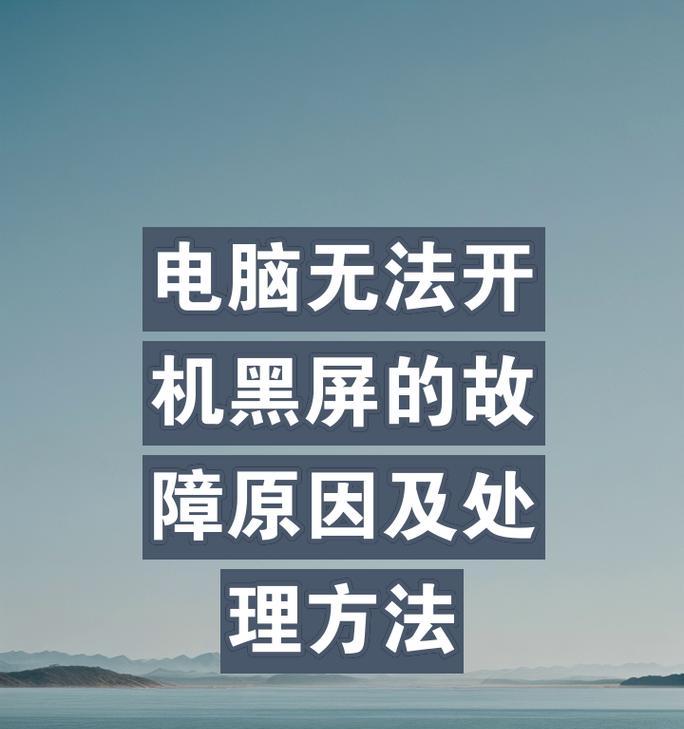
开机时黑屏提示
开机时,电脑可能会显示某些启动错误信息,如"NoBootDeviceAvailable"或"CMOSChecksumError"等。
系统崩溃提示
如果在使用中电脑突然崩溃,可能会弹出"WindowsBlueScreenofDeath(BSOD)",上面通常会有些服务名称和错误代码。
硬件问题提示
硬件故障通常伴随着如"HardDiskError"或"MemoryManagementError"等信息。
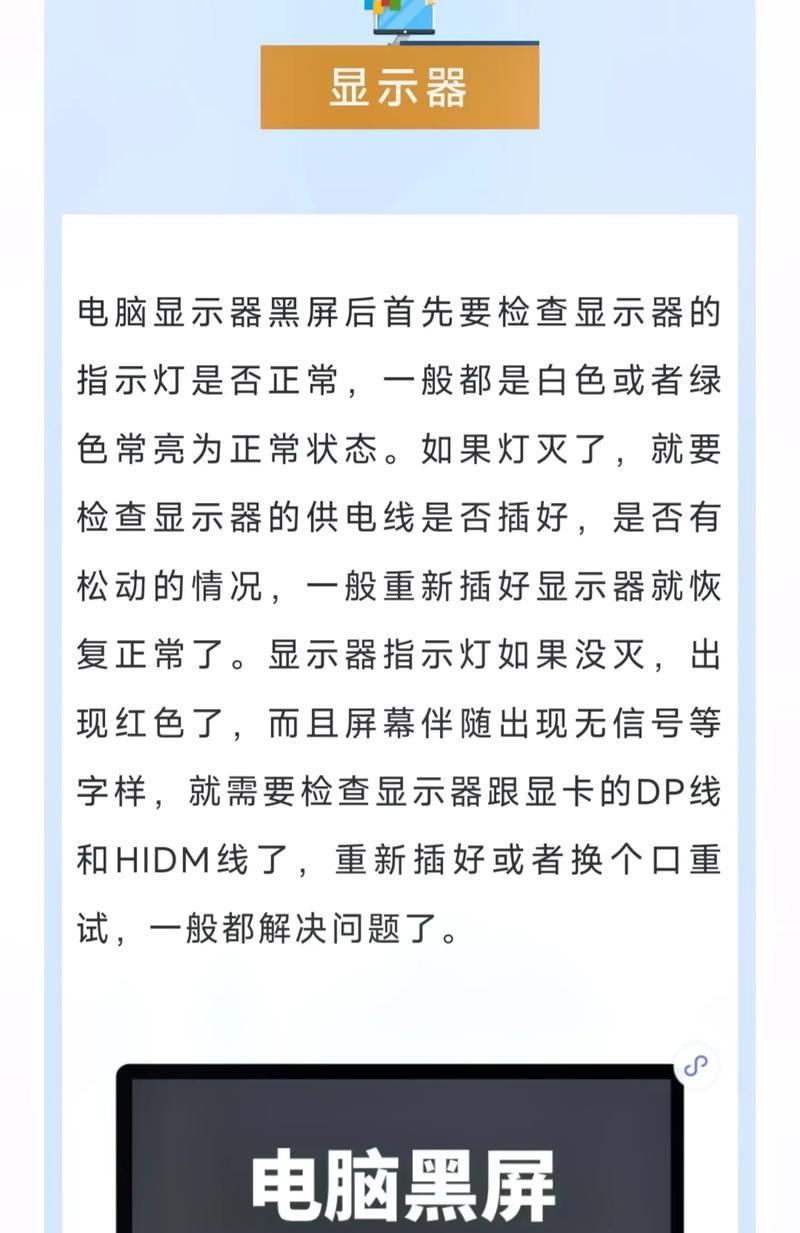
检查硬件连接
您需要检查所有硬件连接是否稳固,包括内存条、显卡以及硬盘等。
安全模式排除软件问题
尝试将电脑启动至安全模式,看看是否还会出现黑屏及错误提示。如果在安全模式下正常运行,问题可能与最近安装的软件或驱动有关。
BIOS设置的检查与重置
电脑黑屏可能是由于BIOS设置不当所致。进入BIOS设置检查,必要时重置为默认设置。
系统文件检查
利用系统自带的工具检查系统文件的完整性,如使用Windows系统中的`sfc/scannow`命令。
硬盘检测与修复
使用系统自带的磁盘管理工具或第三方软件(如EaseUSPartitionMaster)检查并修复硬盘错误。
更新或回滚驱动程序
如果提示信息指向某一硬件,尝试更新或回滚其驱动程序。
内存检测工具使用
使用工具如WindowsMemoryDiagnosticTool检测内存是否存在问题。
Windows系统还原
如果之前创建了系统还原点,可以尝试将系统还原到一个没有问题的状态。
专业软件检测
使用专业的系统检测软件,如鲁大师、驱动精灵等,进行全面的硬件检测。
寻求专业帮助
如果以上方法都不能解决问题,考虑联系电脑制造商的技术支持或专业的电脑维修服务。
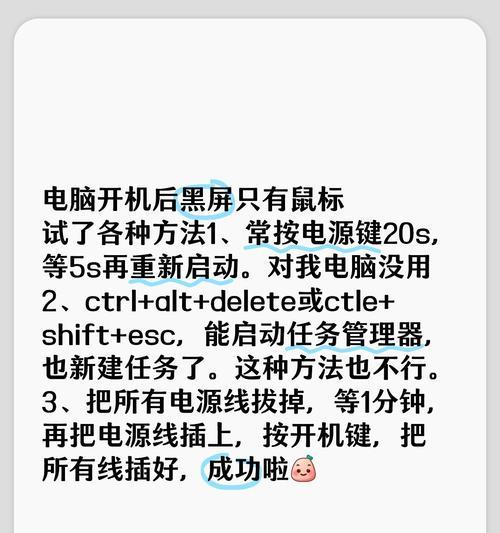
定期备份重要数据
为了避免数据丢失,建议定期对重要数据进行备份。
定期更新系统和驱动程序
保持系统和驱动程序的最新状态,可以减少错误的发生概率。
加强电脑维护
定期清洁电脑硬件,保持电脑内部部件的干净与干燥。
使用防病毒软件
安装并定期更新防病毒软件,防止恶意软件对电脑系统造成的损害。
电脑黑屏和英文提示信息虽然让人头疼,但通过正确的方法,可以有效地诊断和解决问题。了解常见的错误提示,掌握相应的处理步骤,您将能够快速应对这类突发状况,保持电脑稳定运行。希望本文能帮助您解决电脑黑屏的问题,确保您能够顺畅地使用电脑进行日常工作和学习。
标签: 电脑黑屏
版权声明:本文内容由互联网用户自发贡献,该文观点仅代表作者本人。本站仅提供信息存储空间服务,不拥有所有权,不承担相关法律责任。如发现本站有涉嫌抄袭侵权/违法违规的内容, 请发送邮件至 3561739510@qq.com 举报,一经查实,本站将立刻删除。
相关文章

当华硕电脑在启动时出现黑屏伴随白色字母,这通常预示着某种系统或硬件问题。作为面临此问题的用户,了解其原因和对应的解决方法至关重要。本文将深入探讨这一现...
2025-03-29 6 电脑黑屏

开篇核心突出:面对电脑黑屏并且无法唤醒屏幕的情况,许多用户可能会感到困惑和无助。本文将为读者提供一系列实用的方法,帮助解决电脑黑屏无法唤醒的问题,并介...
2025-03-28 8 电脑黑屏

在电脑使用过程中,黑屏问题无疑是一大困扰,尤其是对于顶星电脑的用户。不用担心,接下来,我将给您详细讲解如何解决顶星电脑黑屏的问题,并指导您如何找到可靠...
2025-03-28 7 电脑黑屏
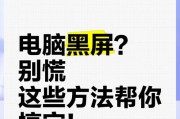
在我们日常使用电脑过程中,时不时会遇到让人头疼的黑屏问题,尤其是当它导致系统突然关闭时,往往伴随着数据丢失的风险。今天,我们将深入探讨电脑黑屏导致系统...
2025-03-27 10 电脑黑屏

在使用电脑时,遇到黑屏问题无疑是一大困扰,尤其是对于对电脑维修知识不太熟悉的用户来说更是如此。神舟电脑以其性价比高而受到许多用户的青睐,然而在使用过程...
2025-03-25 10 电脑黑屏

你是否在电脑重启过程中遇到了黑屏状况,并且没有发出任何报警声?电脑黑屏问题可能会令不少用户束手无策。其实,通过一些简单的诊断步骤,大部分情况下我们都能...
2025-03-19 10 电脑黑屏